Windows 10에서 새 사용자를 만들고 추가하는 방법
사실 수백만 명의 Windows 사용자가 컴퓨터에 보조 사용자 계정을 만들지 않습니다. 그들은 모든 것에 기본 관리 계정을 사용합니다. 당신은 전에 그들 중 하나입니까? 아세요? Windows 10에서 다른 사용자를 만드는 방법?

보조 사용자 계정을 만드는 것은 컴퓨터 보안을 강화하는 데 매우 유용한 방법입니다. 이번 포스팅에서는 자세한 안내를 드리도록 하겠습니다. 새 사용자 만들기, 다른 사용자 생성, 그리고 Windows 10에서 새 사용자 추가.
- 1부. Windows 10에서 새 사용자를 만드는 방법
- 2부. netplwiz를 사용하여 Windows 10에 다른 사용자를 추가하는 방법
- 3부. Windows 10에서 새 사용자를 만들고 추가하는 전문적인 방법
- 4부. Windows 10 사용자 추가 FAQ
1부. Windows 10에서 새 사용자를 만드는 방법
여러 가지 이유로 Windows 10 PC에서 다른 사용자를 만들고 싶습니다. 추가 로컬 계정을 생성하여 별도의 설정, 사용자 폴더, 문서, 사진, 비디오, 오디오 및 기타 데이터를 가질 수 있습니다. 이 부분에서는 Windows 10에 새 사용자를 만들고 추가하는 방법을 보여줍니다.
1 단계Windows 10 컴퓨터에 로그인합니다(Windows 10에 로그인할 수 없습니다?), 클릭 창 왼쪽 하단 모서리에 있는 아이콘. 여기에서 키보드의 Windows 키를 직접 누를 수도 있습니다. 2 단계유형 사용자 추가 검색 상자를 열고 찾기 추가하다, 편집하다 또는 다른 사용자 제거 옵션. 검색창에 보시면 메뉴를 시작하다 키보드의 아무 키나 누르자 마자.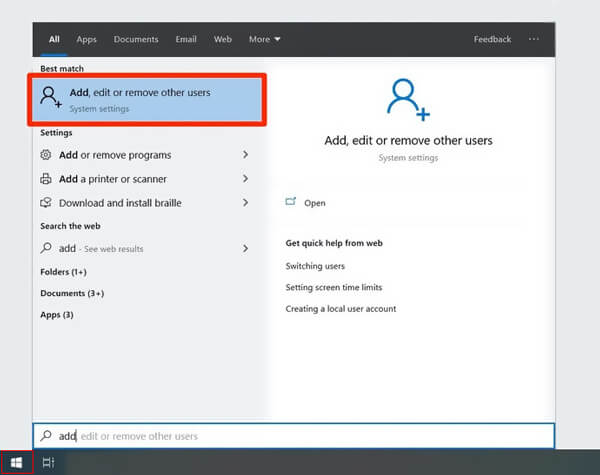 3단계더블클릭해서 들어가세요 설정 창문. 그런 다음 선택 이 PC에 다른 사람 추가 특징.
3단계더블클릭해서 들어가세요 설정 창문. 그런 다음 선택 이 PC에 다른 사람 추가 특징. 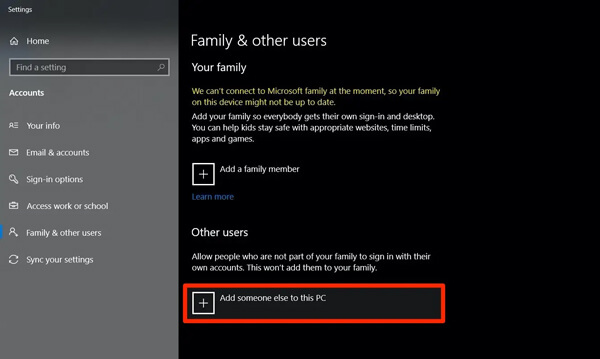
직접 클릭할 수도 있습니다. 설정 시작 메뉴에서 아이콘을 선택한 다음 계정 옵션. 딸깍 하는 소리 가족 및 기타 사용자 이 PC에 다른 사람 추가로 이동합니다.
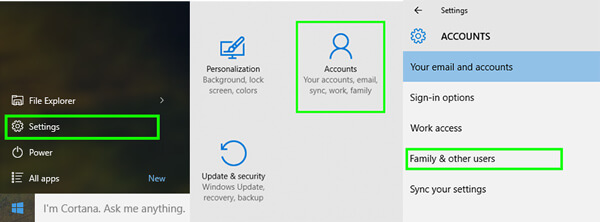 4단계Microsoft에서 세부 정보를 추가하는 새 Microsoft 계정을 묻는 메시지를 표시할 때까지 몇 초 정도 기다립니다. Microsoft에서 계정을 만들라는 메시지를 표시합니다. 여기에서 무시하고 직접 클릭할 수 있습니다. Microsoft 계정이 없는 사용자 추가 링크. 딸깍 하는 소리 다음 버튼을 눌러 이동합니다.
4단계Microsoft에서 세부 정보를 추가하는 새 Microsoft 계정을 묻는 메시지를 표시할 때까지 몇 초 정도 기다립니다. Microsoft에서 계정을 만들라는 메시지를 표시합니다. 여기에서 무시하고 직접 클릭할 수 있습니다. Microsoft 계정이 없는 사용자 추가 링크. 딸깍 하는 소리 다음 버튼을 눌러 이동합니다. 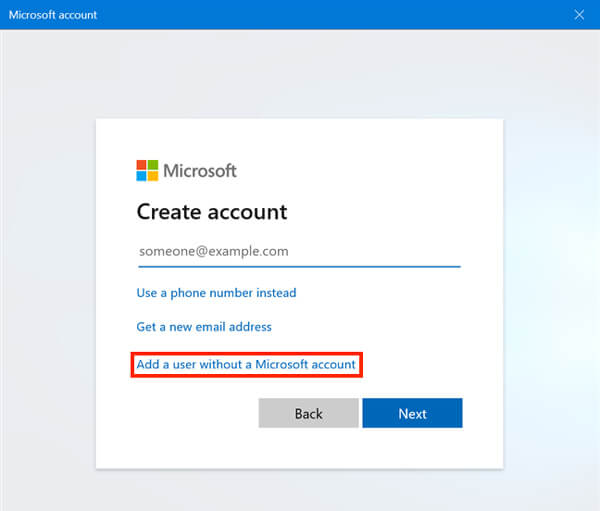 5단계입력 사용자 이름 아래에 누가 이 PC를 사용할 것인가?. 그런 다음 잊지 않을 암호를 선택하고 암호 상자에 두 번 입력하십시오.
5단계입력 사용자 이름 아래에 누가 이 PC를 사용할 것인가?. 그런 다음 잊지 않을 암호를 선택하고 암호 상자에 두 번 입력하십시오. 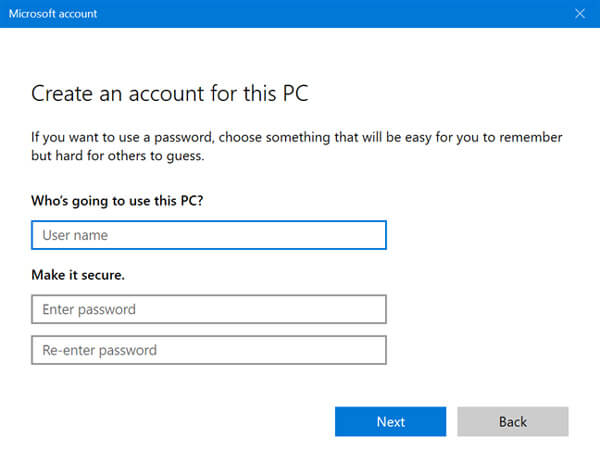 6단계이제 보안 질문을 추가해야 합니다. 비밀번호를 입력하기 시작하면 화면 하단에 여러 필드가 나타납니다. 3가지 보안 질문을 선택해야 합니다. 비밀번호를 잊어버린 경우 섹션을 찾은 다음 각각에 대한 답변을 제공하십시오. 7단계위의 작업을 통해 Windows 10 PC용 로컬 사용자 계정을 쉽게 만들 수 있습니다. 이 새로 생성된 사용자는 Windows 10에 추가됩니다. 설정 앱을 찾아 아래에서 찾으십시오. 다른 사용자.
6단계이제 보안 질문을 추가해야 합니다. 비밀번호를 입력하기 시작하면 화면 하단에 여러 필드가 나타납니다. 3가지 보안 질문을 선택해야 합니다. 비밀번호를 잊어버린 경우 섹션을 찾은 다음 각각에 대한 답변을 제공하십시오. 7단계위의 작업을 통해 Windows 10 PC용 로컬 사용자 계정을 쉽게 만들 수 있습니다. 이 새로 생성된 사용자는 Windows 10에 추가됩니다. 설정 앱을 찾아 아래에서 찾으십시오. 다른 사용자. 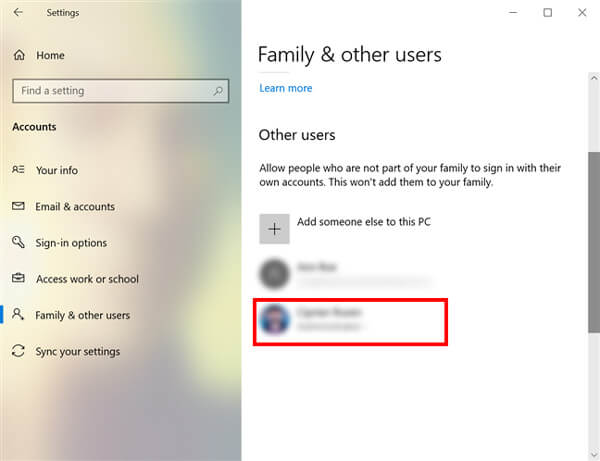
2부. netplwiz를 사용하여 Windows 10에 다른 사용자를 추가하는 방법
Windows 10에 사용자를 추가하려는 경우 다음을 사용할 수 있습니다. 넷플위즈 앱. Windows 10에서 Microsoft가 아닌 계정을 만들고 사용자 계정에 추가하는 간단한 방법을 제공합니다. Windows 10 PIN이 작동하지 않음, 데스크톱에 다른 사용자를 추가할 수도 있습니다.
1 단계컴퓨터 화면 잠금을 해제하고 승리 + R 동시에 열 수 있는 키 운영 창문. 입력하다 넷플위즈 클릭 확인 버튼을 누르거나 입력하다 키보드에서 netplwiz 앱을 엽니다.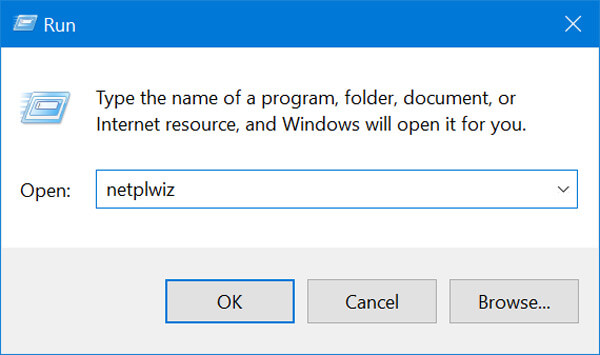 2 단계로 안내될 것입니다. 사용자 계정 창문. 사용자 탭에서 앞에 있는 확인란을 선택합니다. 사용자가 이 컴퓨터를 사용하려면 사용자 이름과 암호를 입력해야 합니다. 옵션. 딸깍 하는 소리 추가하다 버튼을 눌러 PC에 사용자 추가를 시작합니다.
2 단계로 안내될 것입니다. 사용자 계정 창문. 사용자 탭에서 앞에 있는 확인란을 선택합니다. 사용자가 이 컴퓨터를 사용하려면 사용자 이름과 암호를 입력해야 합니다. 옵션. 딸깍 하는 소리 추가하다 버튼을 눌러 PC에 사용자 추가를 시작합니다. 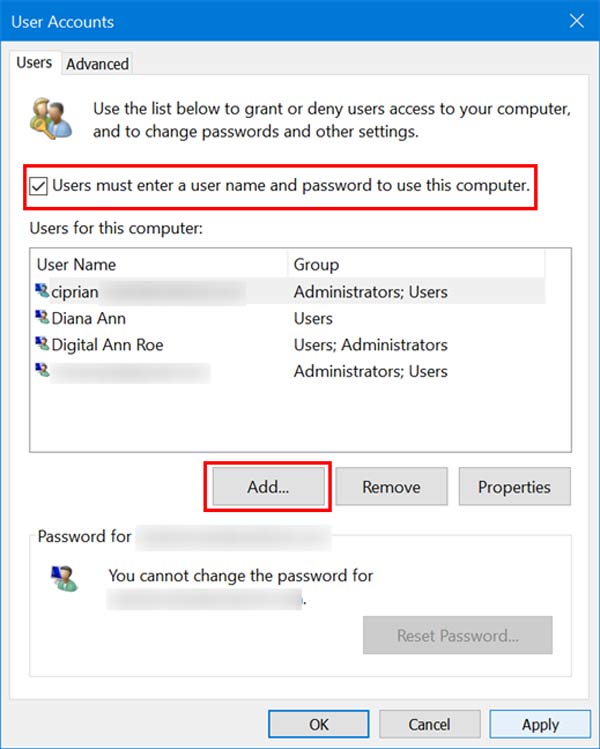 3단계다음 창에서 다음을 선택하십시오. Microsoft 계정 없이 로그인 왼쪽 하단의 옵션. 클릭 다음 단추.
3단계다음 창에서 다음을 선택하십시오. Microsoft 계정 없이 로그인 왼쪽 하단의 옵션. 클릭 다음 단추. 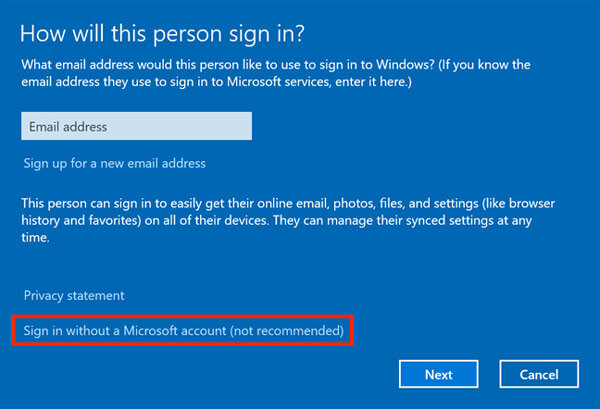 4단계입력하면 사용자 추가 창에서 로컬 계정 단추.
4단계입력하면 사용자 추가 창에서 로컬 계정 단추. 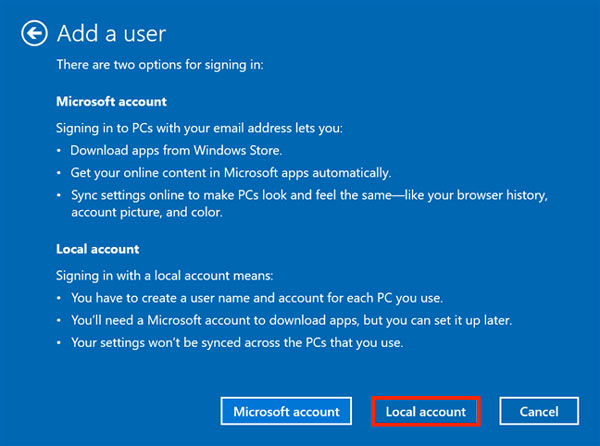 5단계새 사용자 이름과 관련 암호를 입력합니다. 또한 추가할 수 있습니다 비밀번호 힌트. 딸깍 하는 소리 다음 그리고 마치다 Windows 10 PC에서 새 사용자를 만드는 과정을 완료합니다.
5단계새 사용자 이름과 관련 암호를 입력합니다. 또한 추가할 수 있습니다 비밀번호 힌트. 딸깍 하는 소리 다음 그리고 마치다 Windows 10 PC에서 새 사용자를 만드는 과정을 완료합니다. 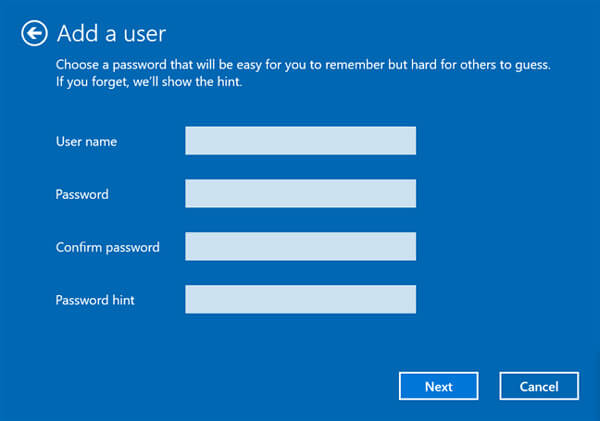
사용자 계정 창으로 돌아가면 새로 생성된 사용자가 이미 사용자 목록에 추가된 것을 볼 수 있습니다.
3부. Windows 10에서 새 사용자를 만들고 추가하는 전문적인 방법
경우에 따라 PC를 공장 초기화한 다음 Windows 10에 새 사용자를 추가하려는 경우가 있습니다. 이를 위해 강력한 imyPass Windows 암호 재설정. 잊어버린 암호를 포함하여 현재 Windows 암호를 제거한 다음 새 관리자 계정을 만들어 컴퓨터에 액세스할 수 있는 기능이 있습니다.

4,000,000+ 다운로드
Windows 10/8/7 PC에서 새 사용자를 만들고 추가합니다.
잊어버린 Windows 계정 및 관리자 암호를 재설정, 제거 또는 우회합니다.
Windows 암호 재설정 USB 또는 디스크를 만들어 현재 Windows 10 암호를 재설정합니다.
FAT32, FAT16, NTFS 등과 같은 파일 시스템과 IDE, SCSI, SATA, USB, SAS 및 RAID와 같은 하드 디스크를 지원합니다.
 3단계컴퓨터를 다시 시작하고 F12 또는 ESC 를 입력하는 키 부팅 메뉴 부팅을 시작할 때. 그런 다음 방금 만든 재설정 USB 드라이브 또는 디스크를 선택할 수 있습니다. 누르다 입력하다 작업을 확인하고 부팅 메뉴를 종료합니다.
3단계컴퓨터를 다시 시작하고 F12 또는 ESC 를 입력하는 키 부팅 메뉴 부팅을 시작할 때. 그런 다음 방금 만든 재설정 USB 드라이브 또는 디스크를 선택할 수 있습니다. 누르다 입력하다 작업을 확인하고 부팅 메뉴를 종료합니다.  4단계PC가 자동으로 재부팅됩니다. 그러면 imyPass Windows 암호 재설정 인터페이스가 표시됩니다. 클릭 사용자 추가 버튼을 눌러 이 Windows 10 컴퓨터에서 새 사용자 만들기를 시작합니다.
4단계PC가 자동으로 재부팅됩니다. 그러면 imyPass Windows 암호 재설정 인터페이스가 표시됩니다. 클릭 사용자 추가 버튼을 눌러 이 Windows 10 컴퓨터에서 새 사용자 만들기를 시작합니다. 
이 모든 작업이 끝나면 새 사용자 계정이 추가됩니다. 컴퓨터를 다시 시작한 다음 로그인할 수 있습니다.
4부. Windows 10 사용자 추가 FAQ
질문 1. 로컬 사용자 계정을 관리자 계정으로 변경하는 방법은 무엇입니까?
로컬 사용자 계정을 관리자 계정으로 변경하려면 설정 앱으로 이동한 다음 계정 옵션을 선택할 수 있습니다. 가족 및 기타 사용자에서 관리자로 설정할 로컬 사용자 계정을 선택합니다. 계정 유형 변경을 클릭한 다음 관리자를 선택합니다. 그런 다음 확인을 클릭하여 작업을 확인할 수 있습니다.
질문 2. PC에서 한 명의 사용자 로그인 정보를 제거하려면 어떻게 해야 하나요?
시작 아이콘을 클릭하고 설정 옵션을 선택하십시오. 계정을 클릭한 다음 가족 및 기타 사용자를 클릭하여 관련 정보를 제거할 사용자 계정을 찾습니다. 사용자 이름 또는 이메일 주소를 선택한 다음 제거 버튼을 클릭합니다.
질문 3. Windows 10에서 여러 사용자를 사용할 수 있습니까?
예. Windows 10에서는 여러 사용자 계정을 만들어 동일한 PC를 공유할 수 있습니다.
결론
고 싶어요 Windows 10에서 새 사용자 만들기 PC? 이 게시물을 읽은 후 Windows 10에 다른 사용자를 추가하는 3가지 방법을 배울 수 있습니다. 원하는 방법을 선택할 수 있습니다.



